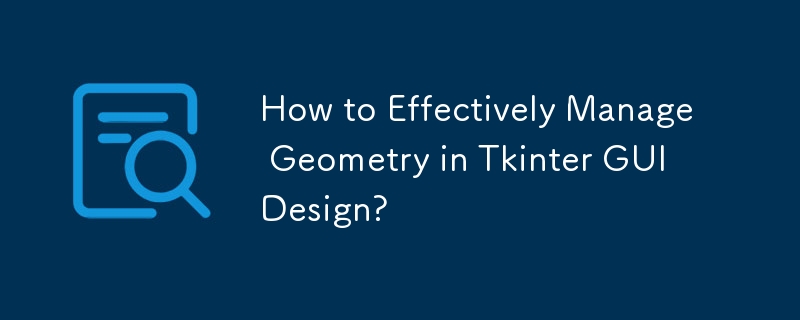
Tkinter - Gestion de la géométrie
Souvent, les questions sur la gestion de la géométrie Tkinter n'impliquent pas d'erreurs de codage, mais demandent plutôt des conseils sur la façon d'organiser un interface utilisateur graphique (GUI). Cet article vise à fournir un aperçu complet de la gestion de la géométrie dans Tkinter pour aider les débutants à naviguer dans ce sujet.
Comprendre la gestion de la géométrie
Tkinter implémente le concept suivant :
Par défaut, une fenêtre de niveau supérieur apparaît à l'écran dans sa taille naturelle, déterminée en interne par ses widgets et ses gestionnaires de géométrie.
Considérations sur le niveau supérieur
Commencez par répondre aux questions suivantes concernant votre niveau supérieur :
-
wm_geometry : Taille et positionnement sur votre screen
-
wm_minsize wm_maxsize : Limites de taille minimale et maximale
-
wm_resizing : Possibilité de redimensionner de l'utilisateur
-
wm_attributes : Attributs comme en haut ou en plein écran
-
pack_propagate grid_propagate : Ignorer la largeur et la hauteur demandées des enfants
Remarque : vous pouvez ignorer ces questions et laisser le processus déterminer les configurations nécessaires plus tard.
Organisation Children
Trois gestionnaires de géométrie sont disponibles pour organiser les sous-widgets (appelés enfants) :
The Packer :
- Utile pour alignant rapidement les widgets côte à côte dans une fenêtre principale.
- Les options incluent : remplir, développer, côté et ancre.
Le placeur :
- Fournit des options de placement fixe et de placement de feuille de caoutchouc.
- Les options incluent : hauteur relative, relwidth, détendez-vous et comptez.
Le Gridder :
- Organisez les widgets en lignes et en colonnes dans une fenêtre principale.
- Fonctionnalités clés : columnspan, rowspan, sticky, grid_remove, grid_columnconfigure et grid_rowconfigure.
Déterminez quel gestionnaire correspond le mieux aux exigences de mise en page de votre application. Notez qu'il n'est pas conseillé de mélanger grille et pack dans la même fenêtre principale.
Fonctionnalités importantes
Pour chaque manager, comprenez ses fonctionnalités clés :
Pack :
-
remplissage : Stretch esclave horizontalement ou verticalement
-
développer : Développez les esclaves pour consommer de l'espace supplémentaire
-
côté : Spécifiez de quel côté du maître l'esclave sera emballé
-
ancre : Positionnez chaque esclave dans son colis
Lieu :
-
relheight : Ajustez la hauteur de l'esclave par rapport au maître
-
relwidth : Ajustez la largeur de l'esclave par rapport au maître
-
relx : Positionner le bord gauche de l'esclave par rapport à maître
-
rely : Positionner le bord supérieur de l'esclave par rapport au maître
Grille :
-
colonnespan : Occuper plusieurs columns
-
rowspan : Occupe plusieurs lignes
-
sticky : Positionne ou étire l'esclave dans sa cellule
-
grid_remove : Mémoriser les options de configuration pour plus tard use
-
grid_columnconfigure : Configurer la largeur des colonnes
-
grid_rowconfigure : Configurer la hauteur des lignes
Lire le Docs
La documentation officielle de Tkinter fournit des informations complètes sur la gestion de la géométrie.
Exemple de travail
Expérience avec un exemple de travail qui démontre l'utilisation de chaque gestionnaire de géométrie :
[Image de Tkinter fenêtre avec différentes dispositions de frames]
Conclusion
En comprenant les concepts de gestion de la géométrie et les capacités de chaque gestionnaire de géométrie, vous pouvez organiser efficacement vos interfaces graphiques Tkinter et créer des interfaces visuellement attrayantes et conviviales. candidatures.
Ce qui précède est le contenu détaillé de. pour plus d'informations, suivez d'autres articles connexes sur le site Web de PHP en chinois!

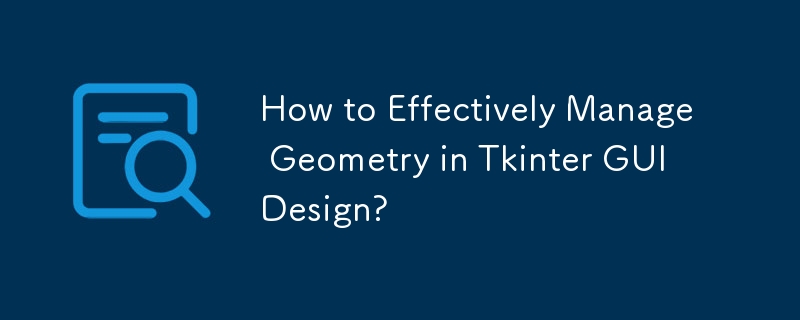
 Qu'est-ce que la vente à découvert ?
Qu'est-ce que la vente à découvert ?
 Qu'est-ce que l'interface Web
Qu'est-ce que l'interface Web
 Méthode de requête de nom de domaine de deuxième niveau
Méthode de requête de nom de domaine de deuxième niveau
 Comment fonctionne la poignée de main TCP à trois voies
Comment fonctionne la poignée de main TCP à trois voies
 Comment résoudre le problème de l'absence du fichier msxml6.dll
Comment résoudre le problème de l'absence du fichier msxml6.dll
 Comment utiliser la fonction Rechercher
Comment utiliser la fonction Rechercher
 Utilisation de la fonction sqrt en Java
Utilisation de la fonction sqrt en Java
 Qu'est-ce que la carte de contrôle d'accès NFC
Qu'est-ce que la carte de contrôle d'accès NFC